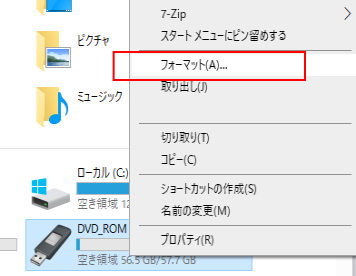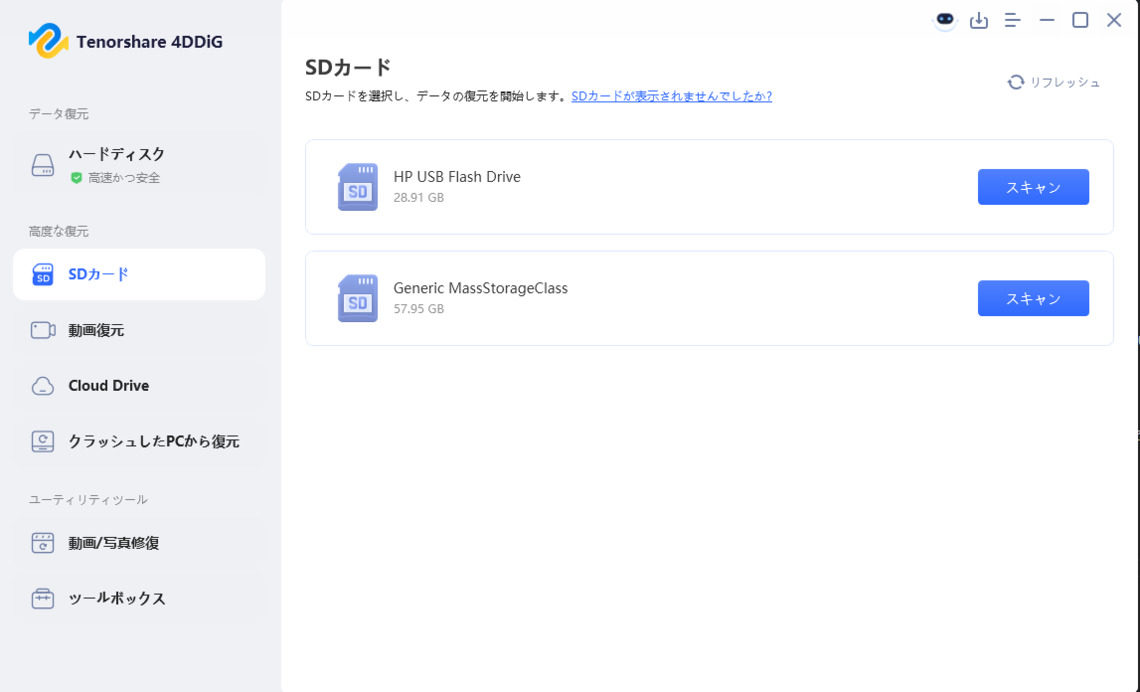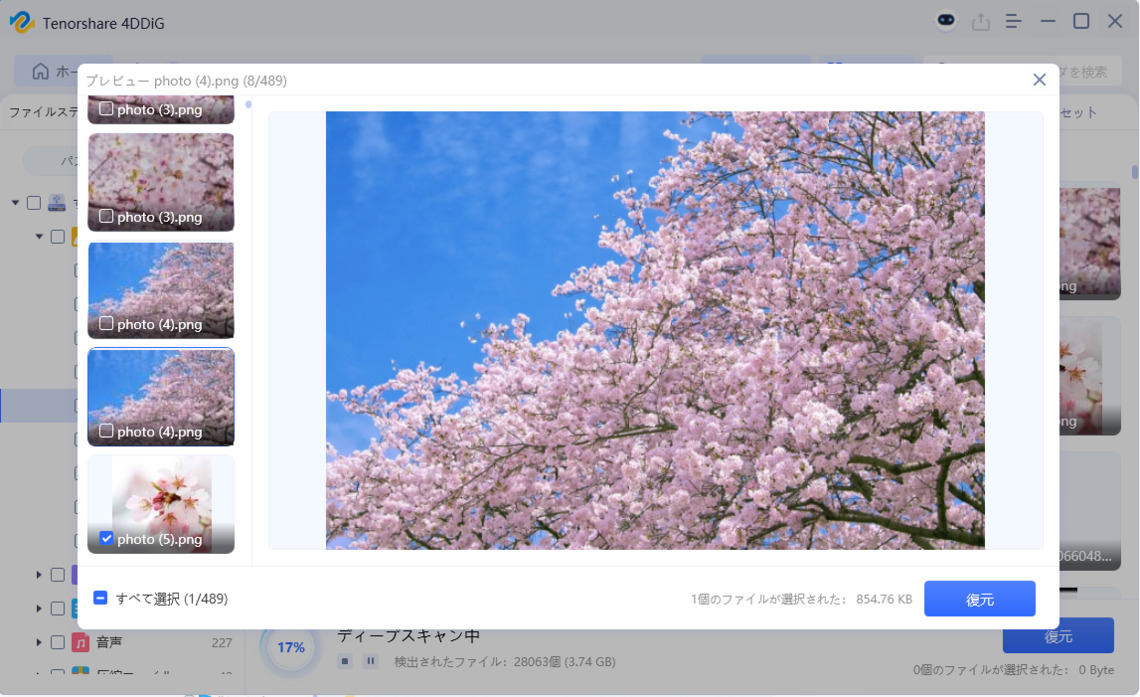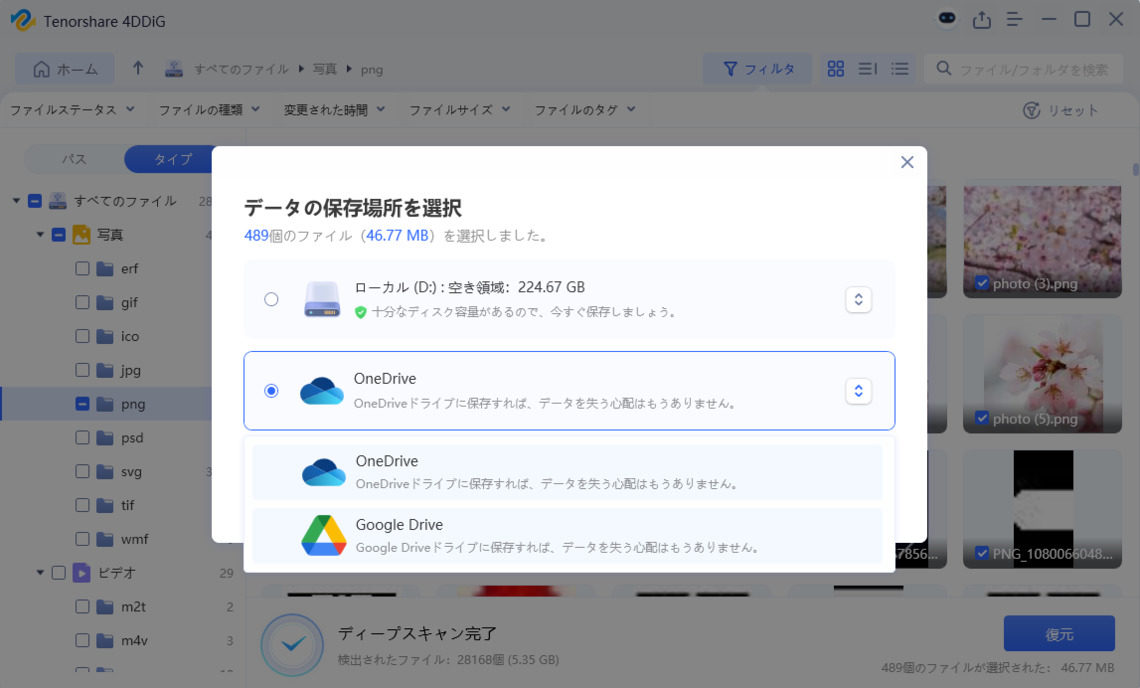保存パスを元の場所(SDカード)に設定すると、データが上書きされて復元できなくなる恐れがあります。必ず別の場所に保存してください。
デジタルカメラやスマートフォン、ドライブレコーダーなど、日常生活で欠かせないSDカード。大切な写真や動画を保存していたのに、誤ってフォーマットしてしまった経験はありませんか?この記事では、フォーマット後のSDカードからデータを復元する方法と、信頼できる無料ソフトを詳しくご紹介します。
- Part1. SDカードのフォーマットとは?データは本当に消えるのか
- Part2. WindowsでSDカードをフォーマットする正しい手順
- Part3. フォーマット後のSDカード復元無料ソフト5選【徹底比較】 HOT
- Part4. よくある質問
目次
Part1:SDカードのフォーマットとは?データは本当に消えるのか
SDカードの「フォーマット」とは、カード内のファイルシステムを初期化し、新しいデータを書き込める状態にする作業です。多くの方が「フォーマット=完全削除」と誤解していますが、実際にはデータの「目次」が消えるだけで、データ本体はSDカード内に残っています。
フォーマットの仕組みと種類
フォーマットには主に2種類あります:
- ①クイックフォーマット:ファイル管理情報のみを削除する高速な方式。データ本体は残っているため、復元の可能性が高い
- ②完全フォーマット:データ領域全体を上書きする方式。復元が困難になるため注意が必要
- ③ローレベルフォーマット:物理的にセクタ全体を初期化。ほぼ復元不可能
「フォーマットする必要があります」エラーの原因
SDカードを接続した際に「フォーマットする必要があります」というメッセージが表示される主な原因は以下の通りです:
- ファイルシステムの破損(不適切な取り外しなど)
- SDカードの容量不足や物理的な劣化
- ウイルス感染によるファイル構造の損傷
- 異なるデバイス間での互換性の問題
- 接続不良やカードリーダーの故障
このエラーが表示されても、すぐにフォーマットせず、まずデータ復元を試みることが重要です。
Part2:WindowsでSDカードをフォーマットする正しい手順
データのバックアップが完了したら、以下の手順でSDカードをフォーマットできます。
SDカードをパソコンに接続し、正しく認識されていることを確認します
「エクスプローラー」を開き、対象のSDカードを右クリック
メニューから「フォーマット(A)」を選択

ファイルシステムを選択(通常はFAT32またはexFAT)
- 32GB以下:FAT32を推奨(互換性が高い)
- 64GB以上:exFATを推奨(大容量ファイルに対応)
「クイックフォーマット」にチェックを入れる(通常はこれで十分)
「開始」ボタンをクリックし、完了まで待つ
Part3:フォーマット後のSDカード復元無料ソフト5選【徹底比較】
誤ってSDカードをフォーマットしてしまっても、適切なソフトを使えばデータを復元できる可能性があります。ここでは、実績のあるSDカード復元フリーソフトを厳選してご紹介します。
- 機能/ソフト
- 4DDiG Free
- Recuva
- PhotoRec
- Disk Drill
- 無料復元容量
- 2GB
- 無制限
- 無制限
- 500MB
- 操作の簡単さ
- 日本語対応
- 復元成功率
- 高
- 中
- 高
- 中
第1位:4DDiG Free - 初心者に最もおすすめ
「4DDiG Free」は、直感的な操作画面と高い復元率を兼ね備えた、最もおすすめのSDカード復元ソフトです。2GBまで完全無料で、フォーマットしたり、誤削除したりして消えたデータを完全に復元できます。
長所
- フォーマット、削除、ウイルス攻撃など様々な状況に対応
- 写真、動画、文書など1000種類以上のファイル形式に対応
- SDカード、HDD・SSD、USBメモリなど幅広いデバイスに対応
- 復元前にファイルをプレビュー可能
- 日本語完全対応で安心
短所
- 無料版は2GBまでの容量制限あり
- 大容量復元には有料版が必要
4DDiGを使った復元手順
-
データ復元ソフト4DDiG Freeを起動し、フォーマットしたSDカードをパソコンに接続します。ホーム画面で「SDカード」を選択します。「スキャン」をクリックします。(初めは500MB無料、SNSへ共有してさらに1.5GBの無料復元量を取得)

-
しばらく待つと、指定した場所にあるすべてのファイルが表示されます。復元前にプレビュー機能を提供します。写真、ビデオ、ドキュメントなどのファイルをダブルクリックすることによりプレビューが可能です。

-
右下の「復元」をクリックし、復元したファイルの保存場所を選択し、例えばOneDriveとGoogle Drive、Dropboxなどのクラウドディスクに保存することを検討してください。

第2位:Recuva - 無料無制限で使いやすい定番ソフト
Recuvaは、Piriform社が提供する無料のデータ復元ソフトです。直感的なウィザード形式の操作で、初心者でも簡単に使えるのが特徴です。フォーマットしたSDカードのデータも簡単に復元できます。
長所
- 完全無料で容量制限なし
- 軽量で低スペックPCでも快適動作
- 日本語に対応
- ファイル状態を色分け表示
短所
- 復元率は高度なソフトに比べてやや劣る
- 深刻な破損には対応できない場合がある
- Mac版は存在しない
第3位:PhotoRec - プロ仕様の高機能ソフト
PhotoRecは、写真復元に特化したオープンソースの無料ソフトです。ほぼ全てのOSに対応し、復元できるファイル形式も豊富です。
長所
- 完全無料で広告なし
- 深刻な損傷でも復元可能な高い技術力
- Windows/Mac/Linux全てに対応
- 500種類以上のファイル形式をサポート
短所
- コマンドライン操作のため初心者には難しい
- 日本語非対応
- グラフィカルインターフェースがない
第4位:Disk Drill - Mac/Windows両対応の高機能ソフト
Disk Drillは、美しいUIと充実したプレビュー機能が特徴の復元ソフトです。無料版でも基本的な復元機能を試すことができます。無料版はWindowsだけ、Mac版は無料でプレビューだけです。
長所
- Mac/Windows両対応
- データ保護機能(Recovery Vault)搭載
- スキャン結果の保存と再開が可能
- 400種類以上のファイル形式に対応
短所
- 無料版は500MBまでの厳しい制限
- スキャンに時間がかかる場合がある
第5位:Windows File Recovery - Microsoft公式の無料ツール
Windows File Recoveryは、Microsoft社が提供する公式の無料データ復元ツールです。Windows 10/11に対応し、コマンドラインベースで動作します。
長所
- Microsoft公式ツールで信頼性が高い
- 完全無料で容量制限なし
- NTFS、FAT、exFAT、ReFS対応
- Windows Storeから簡単にインストール可能
短所
- コマンドライン操作のため初心者には難しい
- GUIがなく操作に慣れが必要
- プレビュー機能がない
Part4:よくある質問
クイックフォーマットの場合、データの管理情報が削除されるだけで、実際のデータはSDカード内に残っています。そのため、適切な復元ソフトを使えば復元可能です。ただし、フォーマット後に新しいデータを書き込むと、元のデータが上書きされて復元できなくなる可能性が高くなります。完全フォーマットやローレベルフォーマットを実行した場合は、復元が困難になります。
この記事で紹介している4DDiG Free、Recuva、PhotoRecなどの有名なソフトは、公式サイトからダウンロードすれば安全です。ただし、非公式サイトや怪しいリンクからのダウンロードはウイルス感染のリスクがあるため避けてください。また、復元ソフトの使用自体がSDカードに負荷をかける可能性があるため、重要なデータの場合は慎重に扱う必要があります。
4DDiG無料版は、FacebookまたはTwitterでシェアすることで、最大2GBまでのデータを無料で復元できます。スキャン機能やプレビュー機能は無制限で使用できるため、復元前にファイルの状態を確認できます。2GBを超えるデータを復元したい場合は、有料版へのアップグレードが必要です。
復元可能な期間は、フォーマット後のSDカードの使用状況によります。フォーマット直後で新しいデータを書き込んでいない場合は、高い確率で復元できます。しかし、新しいデータを書き込むと、時間の経過とともに元のデータが上書きされ、復元率が低下します。そのため、データが消えたことに気づいたら、できるだけ早く復元作業を行うことが重要です。
はい、復元可能です。スマートフォンからSDカードを取り出し、カードリーダーを使ってパソコンに接続すれば、この記事で紹介した復元ソフトを使用できます。microSDカードの場合も同様に、SDカードアダプターを使用すれば復元作業が行えます。Android端末の内部ストレージの場合は、別の方法が必要になります。
まとめ
SDカードをフォーマットしてしまった場合でも、適切な対処を行えばデータを復元できる可能性は十分にあります。フォーマット直後は復元成功率が高いため、新しいデータを書き込む前にすぐに復元作業を開始しましょう。
この記事では、5つの無料復元ソフトをご紹介しましたが、特に4DDiG Freeは、わずか3ステップで復元が完了する簡単操作と高い復元率が魅力です。2GBまで完全無料で使用できるため、まずは試してみることをおすすめします。大切なデータを諦める前に、ぜひ復元にチャレンジしてください。